Il tuo Internet è lento? Vuoi cambiare DNS in windows8 ? In questo post sto per spiegare  come modificare le impostazioni del server DNS in Windows8. Dobbiamo conoscere, che cosa isDNS e le sue configurazioni. DNS significa, sistemi Domainname, che ci aiutano a convertire i nostri nomi di dominio in indirizzi IP leggibili dal computer  ( internet protocol)Â. Esempio, quando stiamo digitando OPENW3.COM nel nostro browser web Barra degli indirizzi DNS changes OPENW3.COM in indirizzi IP nel server web. Tutti usano un’opzione automatica nelle impostazioni DNS di Windows. Ma possiamo cambiarlo nell’indirizzo IP desiderato. In questo articolo vi aiuterò, per cambiare impostazioni DNS windows8.
Modificare le impostazioni del server DNS in Windows8 !
Per prima cosa dobbiamo accedere al nostro computer, ma solo come amministratore, altrimenti non possiamo modificare le impostazioni.
1. Nel nostro personal computer, spostare il cursore nell’angolo in basso a destra e selezionare l’opzione impostazioni e selezionare pannello di controllo. Vedi le immagini qui sotto.
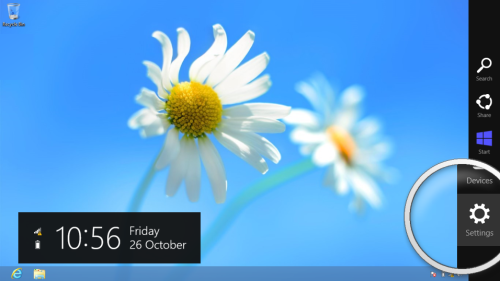

2. Quando si ottiene il pannello di controllo, modificare la vista in piccole icone e selezionare Network and Sharing center.
![]()
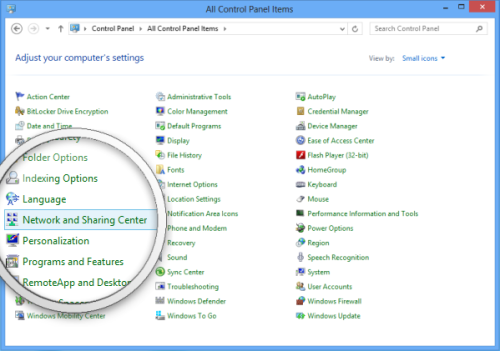
3. Cercare le impostazioni della scheda changeÂ, quindi fare clic destro sulla rete connessa per le proprietà.
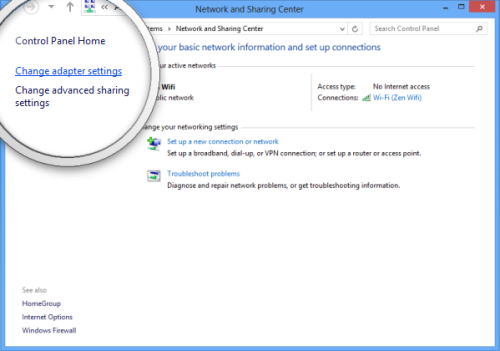
4. Fare doppio clic e selezionare le proprietà di  Internet Protocol Versione 4 (TCIP / IPv4)
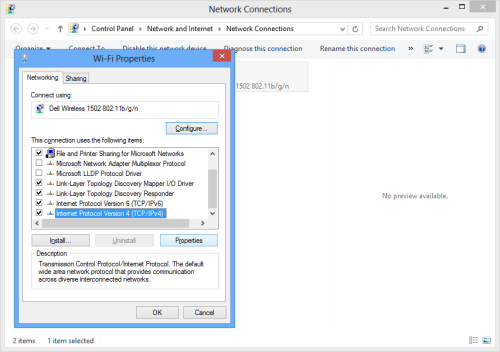
5. Utilizzare il seguente indirizzo IP come segue
È possibile utilizzare il proprio DNS ISP o Open DNS . Anche Google fornisce un servizio DNS gratuito . Un link al mio vecchio POST  lei descrivo come testare  DNS server che funziona velocemente nella vostra zona .Il nostro sito utilizza cookie tecnici e di terze parti per migliorare la tua esperienza di navigazione.
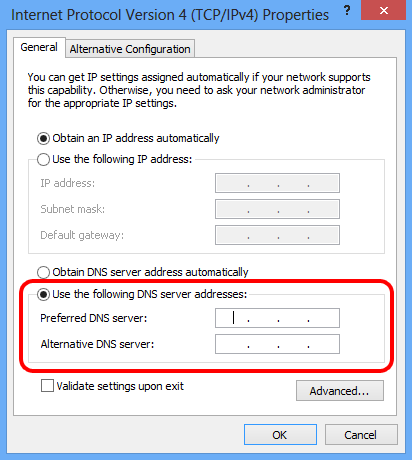
6. Clicca su ok . È possibile utilizzare le nuove impostazioni nella connessione.